Anzeigen von Microsoft Word-Tastenkombinationen in QuickInfos
Ich habe bereits erläutert, was und wie QuickInfos sindum sie zu aktivieren oder zu deaktivieren. In Microsoft Word können Sie auch Tastenkombinationen für die jeweilige Funktion im Feld QuickInfo anzeigen. So zeigen Sie sie an, damit Sie in Word produktiver arbeiten können.
Öffnen Sie Word und rufen Sie die Word-Optionen auf, indem Sie auf die Office-Schaltfläche klicken.

Die Word-Optionen werden geöffnet. Wählen Sie in der Seitenleiste die Option Erweitert. Scrollen Sie dann nach unten zu "Anzeigen" und aktivieren Sie "Tastenkombinationen in QuickInfos anzeigen". Klicken Sie dann auf OK.
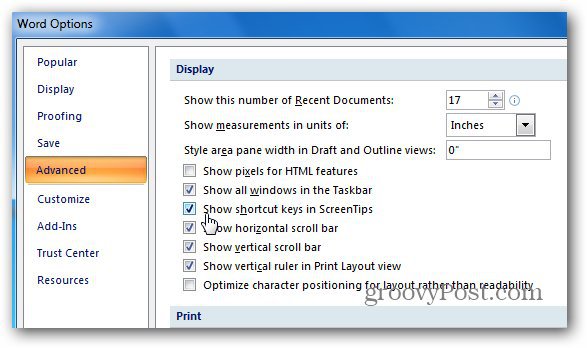
Zeigen Sie mit dem Cursor auf einen Befehl oder eine Funktion in der Multifunktionsleiste, um die entsprechende Tastenkombination anzuzeigen.
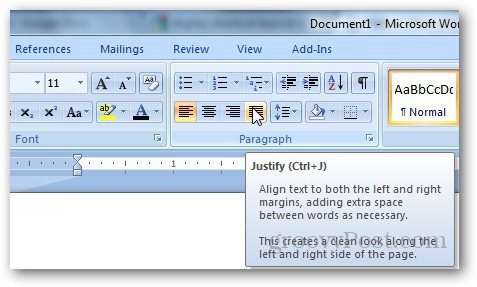
Hinweis: Tastenkombinationen in Word funktionieren mit fast allendie grundlegenden Befehle. Aber nicht alle von ihnen. Zum Beispiel das Festlegen von Rändern, Ausrichtungen oder das Hinzufügen von Diagrammen. Für diese Operationen müssen Sie Hotkeys - Drücken Sie Alt und drücken Sie die auf dem Bildschirm angezeigten Tasten.










Hinterlasse einen Kommentar